Criando uma nova aplicação
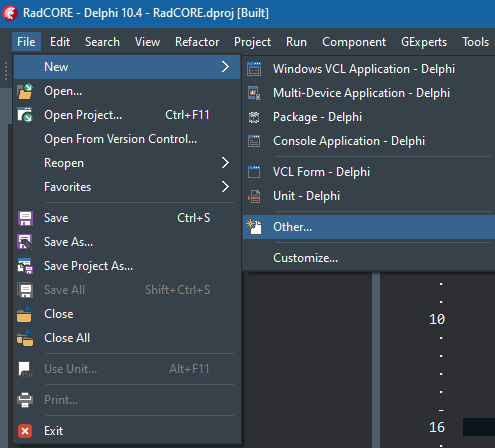
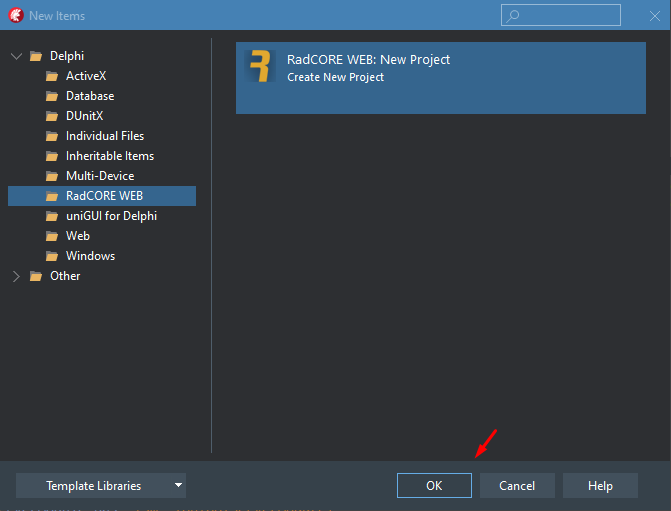
Registrando sua licença do RadCORE
Se você recebeu uma mensagem solicitando o registro do RadCORE, por favor, veja o tópico: "Registrando sua Licença do RadCORE".
MODELOS DE PROJETOS LOW-CODE
A princípio temos 6 modelos de projetos:
- starter
- base
- base db
- base db ( UNIDAC )
- brasil
- global
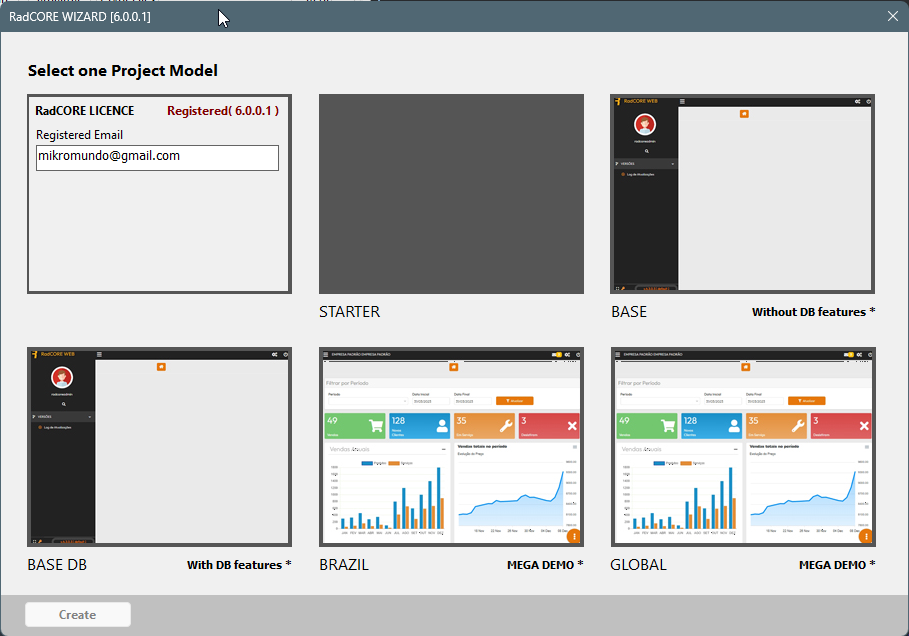
Caso uma mensagem solicitando o email seja exibido, preencha o campo "Registered Email" com seu email de registro usado no "RC REGISTER".
O RC Wizard é autoexplicativo e muito intuitivo.
No fim desse tópico e na pasta do RadCORE você encontrará um arquivo contendo alguns tutorias mostrando o passo a passo de como criar projetos com o RC WIZARD.
DICA PARA APRENDIZADO
Abra 2 instâncias do DELPHI e crie 2 projetos com o RC WIZARD:
1 ) Escolha o modelo BRASIL( usuários brasileiros ) ou GLOBAL( usuários fora do Brasil ), que se referem ao MEGA DEMO como já explicado nos tópicos anteriores, para que você possa ter uma visão geral dos recursos do RadCORE;
2 ) Escolha o modelo STARTER para você iniciar o aprendizado pelo recurso mais importante do RadCORE que são os blocos responsivos e os recursos de layout.
No modelo BRASIL/GLOBAL você vai ver o resultado final dos recursos funcionando então, para aprender, aos poucos tente reproduzir no projeto STARTER mas LEMBRE:
Não é apenas COPIAR e COLAR.
Você tem que ler essa documentação passo a passo para aprender que cada recurso do RadCORE precisa de renderização e algumas funções são necessárias para que isso ocorra corretamente.
NÃO TENHA PRESSA !!!
Quando você dominar( é isso mesmo. PRIMEIRO DOMINE os recursos de layout ) você pode trocar STARTER por um BASE para aprender sobre configuração dos MENUS, abertura de formulários/frames etc. e mais a frente, trocar o BASE por um BASE DB para praticar os recursos de BANCO DE DADOS.
Se você seguir essa orientação, tenho certeza que fará parte do grupo de usuários bem sucedidos do RadCORE que já tem aplicações em produção há anos e/ou que prestam consultoria ajudando outros usuários a migrarem suas aplicações para WEB com RadCORE.
Após clicar no modelo( no exemplo será o BRASIL ) será exibida a seguinte tela:

As opções são:
- Without Login Form: Cria a aplicação sem uso do formulário de login deixando por sua conta criar o seu próprio.
- Without Users Form: Cria a aplicação sem uso do controle permissionamento de usuários deixando por sua conta criar o seu próprio.
- Without Companies Control: Cria a aplicação sem uso do controle multiempresa.
- Lock Portrait: Não permite girar a tela se acessado de um dispositivo mobile. Isso só é permitido quando o browser está em fullscreen.
- Clear Vendor Lib/Home: Remove o conteúdo, no ServerModule, das propridades que identificam a biblioteca FIREBIRD.
- Without Fortes Report: Cria a aplicação sem uso de exemplos nem recursos de relatórios que usam o componente FORTES REPORT.
Caso você tenha instalado o componente para geração de relatórios "FORTES REPORT", você pode desmarcar a opção "Without Fortes Report", assim, poderá ver alguns exemplos de geração de relatórios.
IMPORTANTE
Lembre que agora você está desenvolvendo para WEB e que algumas aplicações web fazem uso de APIs para geração de relatórios para não exigir muito da própria aplicação no processamento desses relatórios.
Nesse exemplo não vamos marcar nenhuma opção.
Em "Project Name", defina o nome do seu projeto sem espaços e em "App Name" você poderá usar espaços.
Defina a "Port". Por padrão o RadCORE usa a 8075.
Defina o idioma( As outras opções de idioma serão exibidas ao rodar a aplicação ).
Nota:
A pasta de instalação obrigatória do RadCORE é a mesma indicada em "RadCORE Default Instalation Folder".
Sempre mantenha a pasta indicada no tópico "instalação."
Antes de prosseguir, verifique se você fez isso corretamente para evitar erros na criação do projeto e se a pasta de destino está limpa.
Não crie um novo projeto sobrepondo um projeto anterior.
Na aba "Software House Config" você vai definir os dados da sua empresa.
Caso tenha selecionado um modelo de projeto: BRASIL, GLOBAL ou BASE DB, a aba "DataBase Config" para configurar o acesso ao banco de dados estará ativa.
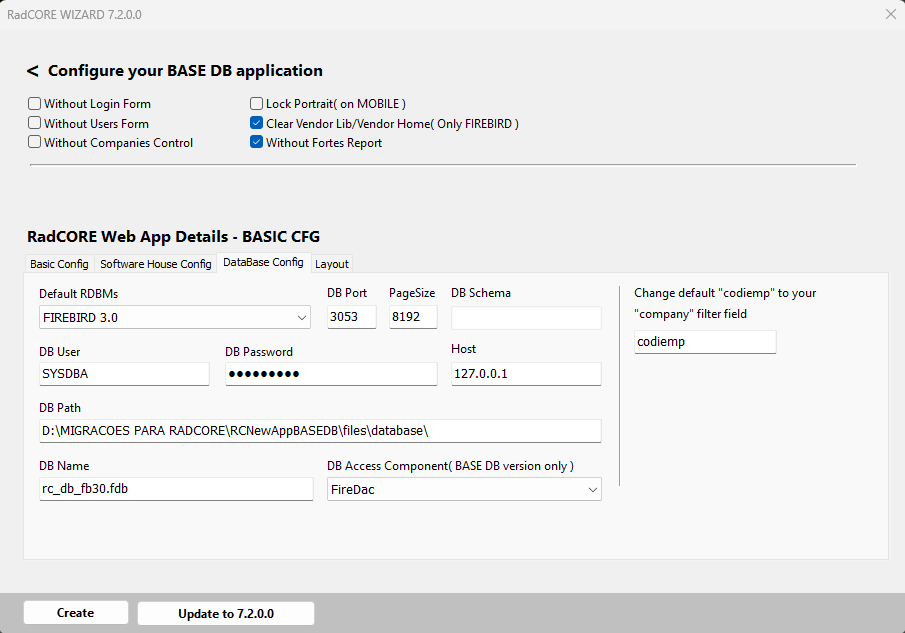
Por padrão o RadCORE usa banco de dados FIREBIRD 3.0 de 32bits por ser de fácil instalação.( mas você poderá selecionar outra versão ).
A partir da versão 4.3.0.3 você poderá escolher entre as versões do FIREBIRD.
Observe na pasta de instalação, "C:\RadCORE_SOURCES_uniGUI\extras" os arquivos de instalação de várias versões do FIREBIRD, inclusive um tutorial de instalação.
Ao selecionar um RDBMs, observe as definições de usuário, senha, porta etc de acordo com suas configurações.
A partir da versão 6.1.0.1 você poderá escolher:
Para o FIREBIRD, você poderá definir o "PageSize".
Se o seu SGBD aceita o uso de schemas e você estiver usando em seu banco de dados( como por exemplo no PostGres que usa por padrão o schema "public" ) você pode definir no campo "DB Schema".
Por padrão as tabelas de exemplo do RadCORE usam o campo "codiemp" como filtro para controle multiempresa. Se você usa algo similar mas o nome do campo é outro, você agora poderá definir esse nome antes da criação.
Como já explicado anteriormente, na pasta "C:\RadCORE_SOURCES_uniGUI\inetpub\wwwroot\radcore\files\database" você encontrará arquivos de backup para MySQL, PGSQL e SQLSERVER.
Se optar por uma dessas versões, você deve criar um banco de dados chamado "rc_db"( veja o tópico "Padrões e Convensões/Banco de dados" ) e restaurar o backup do modelo de banco de dados escolhido.
Nota: Volto a repetir que a versão do DELPHI que trabalho é a PROFESSIONAL e não tenho acesso ao SQL SERVER, ORACLE...Logo caso selecione SQL SERVER você deverá adicionar alguns componentes que eu não tenho disponível no meu ambiente de trabalho e claro, observar o tutorial em:
- "C:\RadCORE_SOURCES_uniGUI\RadCORE BRASIL\DOCS\UPDATES RADCORE SQL SERVER.docx"
- "C:\RadCORE_SOURCES_uniGUI\RadCORE GLOBAL\DOCS\UPDATES RADCORE SQL SERVER.docx"
Este tutorial foi uma cortesia do Sr. FÁBIO OLIVEIRA e outros usuários também contribuiram com algumas dicas internamente de uso do SQL SERVER.
DICA IMPORTANTE:
Configure o ambiente inicial de estudos do RadCORE para o FIREBIRD 3.0 de 32bits que é o padrão.
Veja em: C:\RadCORE_SOURCES_uniGUI\extras
Instale o firebird 32 bit marcando a opção para copiar a DLL( fbclient ) para a pasta system.
Por padrão, a porta usado pelo FIREBIRD é a 3050.
Observe quando for usar o RC WIZARD, pra selecionar a porta correta.
o video mostra o passo a passo mas, o que importa é o detalhe onde marcamos para copiar a DLL para pasta do Windows:
https://1drv.ms/v/s!AovhnjIbioMAw3iaBQvP3U74dAYT?e=RTdRpC
Quando você estiver familiarizado com o RadCORE ficará mais fácil fazer as configurações para outro RDBMs.
É extremamente importante que você já domine como funciona o RadCORE para criar um novo projeto usando sua própria estrutura de banco de dados( lembrando que dependendo do modelo escolhido e se vai ter controle de usuarios etc... vc tem que adequar as tabelas usadas pelo RadCORE na sua estrutura de banco de dados).
Nota: Apenas a versão BASE DB pode ser usada com os componentes UNIDAC.
Opcionalmente você pode acessar a aba "Layout" e selecionar o tema inicial.
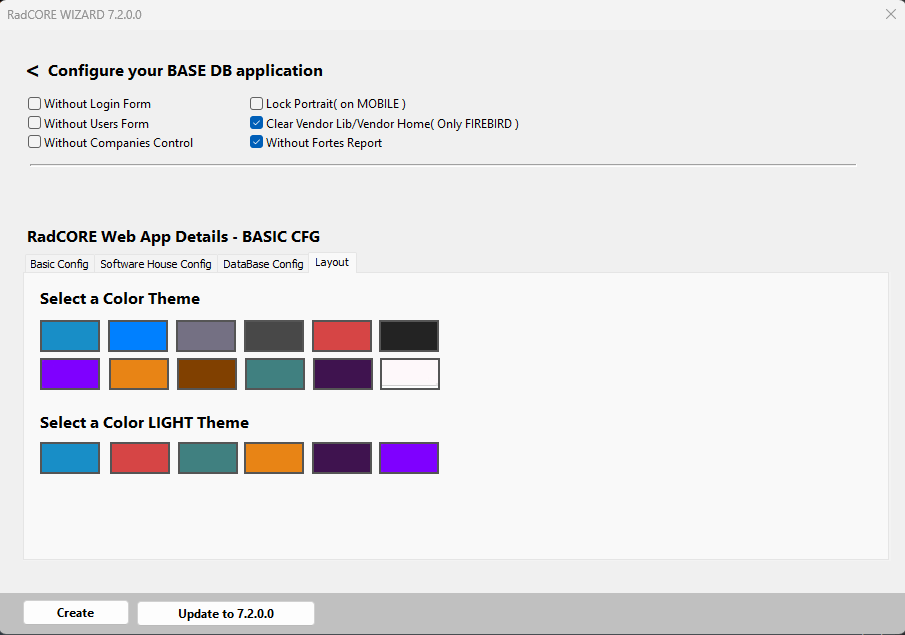
Para finalizar, clique em "Create" e sua aplicação será então criada.
Nestes vídeos você poderá ver mais detalhes sobre o uso do RC WIZARD:
BASE
https://1drv.ms/v/s!AovhnjIbioMA229E7uFzTns1kM-U?e=UcqnTF
STARTER
https://1drv.ms/v/s!AovhnjIbioMA23HfVlCIJQR5uM5Y?e=hCoa3f
BASE DB
https://1drv.ms/v/s!AovhnjIbioMA23IQZ7ZZzVK1u3z6?e=LbvxpI
BRASIL / GLOBAL
https://1drv.ms/v/s!AovhnjIbioMA23NH7Ty9B9xxb5qf?e=Jae4h5
Created with the Personal Edition of HelpNDoc: Easy EPub and documentation editor